
Ponekad postoje situacije kada se na računalu sami preglednici otvaraju s oglašavanjem, odmah nakon učitavanja Windows operativnog sustava ili nakon određenog vremena. Na radnoj površini ništa sumnjivog korisnika otvara se prozor preglednika u kojem se umjesto početne (početne) stranice pojavljuje "lijeva" web stranica s oglašavanjem.
Korisnik nije pokrenuo program, preglednik se sam otvara oglašavanjem. Prozor preglednika prikazuje razne web stranice s nametljivim oglašavanjem. Ova se neugodna situacija ponavlja svaki put nakon pokretanja računala i učitavanja Windows-a ili s određenom periodičnošću u određenim intervalima.
sadržaj:- Zašto se preglednik spontano pokreće s oglasima na otvorenim karticama?
- Što učiniti ako se otvori preglednik oglasa
- Potražite pokretanje oglasa u pregledniku od pokretanja sustava Windows
- Zaključci članka
- Sam preglednik otvara se oglašavanjem: kako to popraviti (video)
Ako se preglednik otvori oglašavanjem, kako to ukloniti? Problem treba riješiti jer ova situacija nervira korisnike.
Zašto se preglednik spontano pokreće s oglasima na otvorenim karticama?
Samo jedan preglednik može se pokrenuti spontano ili nekoliko preglednika odjednom ako je na računalu instalirano nekoliko internetskih preglednika. Ovisi o stupnju izloženosti zlonamjernom softveru..
Napadač mora pokazati određene web stranice na kojima se oglas postavlja u preglednik. Da bi to učinio, on koristi zlonamjerni softver koji na jedan ili drugi način prodire u žrtvovo računalo, a zatim izvršava potrebne radnje za promjenu postavki pokretanja preglednika..
Pokretanje preglednika s otvorenom stranicom na kojoj se prikazuju reklame poziva se na različite načine:
- Promijenite svojstva prečaca preglednika
- pri izvršavanju batch datoteke ".bat" ili naredbe ".cmd";
- izvršavanje zadatka u rasporedu zadataka.
Što učiniti u prvom i drugom slučaju, detaljno sam opisao u člancima na svojoj web stranici. U prvom slučaju oglas se otvara nakon što korisnik pokrene preglednik. Pomoću druge metode infekcije mogu se pojaviti različite mogućnosti za pokretanje preglednika.
Možda će vas zanimati i:- Kada se preglednik pokrene, otvara se oglas: što učiniti?
- Izbrišite zaražene datoteke preglednika
U ovom ćemo članku pogledati treću varijantu izloženosti zlonamjernom softveru: korištenje programa Windows Scheduler i pokretanje preglednika od pokretanja..
Mehanizam prodora i upotrebe virusa na PC-u je otprilike sljedeći:
- Virus ulazi u računalo koje stvara jedan ili više zadataka u programu Windows Task Scheduler za pokretanje preglednika, uz određene uvjete (nakon što se operativni sustav pokrene ili pokrene određenom učestalošću).
- Virus propisuje argument svojstava izvršne datoteke preglednika za otvaranje određene stranice, odmah nakon pokretanja preglednika.
- Nakon uključivanja računala i učitavanja sustava, preglednik se sam otvara i prikazuje oglase.

Bilo koji popularni preglednik može postati žrtva napadača: Google Chrome, preglednik Yandex, Mozilla Firefox, Opera. Ovisno o parametrima zlonamjernog softvera, pokreće se zadani preglednik ili napadač odabere preglednik koji će se prikazivati s oglasima na zaraženom računalu.
Prije izvođenja radova stvorite točku vraćanja sustava tako da imate mogućnost vratiti računalo u njegovo radno stanje u vrijeme promjene ako počinite pogrešne radnje.
Što učiniti ako se otvori preglednik oglasa
Da bismo uklonili posljedice takve infekcije, morat ćemo samostalno otkriti planirani zadatak u programu Windows Scheduler koji pokreće preglednik s navedenim parametrima (otvaranje kartice za oglašavanje).
Možda će vas zanimati i:- Kako pokrenuti Windows Task Scheduler - 7 načina
- Raspored zadataka: Zadaci održavanja sustava planiranja
Prvo morate unijeti planer zadataka:
- Pritisnite tipke "Win" + "R" istovremeno.
- U dijaloškom okviru Pokreni unesite naredbu: "taskchd.msc" (bez navodnika), a zatim kliknite U redu.
- Na računalu će se otvoriti prozor za prikazivanje "Raspored zadataka".
Sada moramo pronaći u planeru zadatak pokretanja preglednika koji se izvodi pod određenim uvjetima.
- U stablu konzole unesite biblioteku Planera zadataka (lijevi izbornik).
- Pregledajte sve zadatke s popisa.
Posebno sam stvorio zlonamjerni zadatak za pokretanje preglednika Google Chrome, u glavnom prozoru u kojem će se otvoriti oglas. Zadatak ima naizgled bezopasno ime "ChromeBrowser".
Označite zadatak, otvorite karticu "Okidači" da biste vidjeli uvjete za zadatak. Obratite pozornost na to kako se zadatak izvodi: pri pokretanju, pri prijavi, koliko često zadatak započinje.
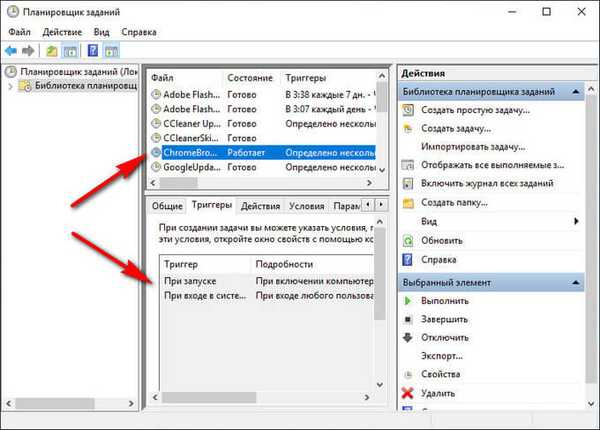
Otvorite karticu "Akcija", parametar "Detalji" određuje put do izvršne datoteke "chome.exe", a zatim se nalazi adresa web mjesta za automatsko otvaranje u prozoru preglednika. Vidimo da postoji „lijeva“ stranica.

U normalnim slučajevima, argumenti adresi web mjesta ne dodaju se u izvršnu datoteku preglednika jer iz postavki preglednika možete odabrati web mjesto koje se otvara u prozoru preglednika..
Odaberite zadatak kreiran od zlonamjernog softvera, desnom tipkom miša kliknite na njega, u kontekstnom izborniku odaberite "Izbriši". Ista stvar može se učiniti iz izbornika "Akcija" nakon što je istaknuo nepotreban zadatak: u opciji "Odabrana stavka" kliknite na "Izbriši".

U prozoru upozorenja potvrdite brisanje zadatka.
Nakon toga, preglednik će prestati samostalno pokretati i otvarati stranice s dosadnim ili prkosnim oglašavanjem.
Potražite pokretanje oglasa u pregledniku od pokretanja sustava Windows
Neke se usluge sustava, upravljački programi i aplikacije pokreću kad se pokrene Windows jer su potrebne za rad operativnog sustava. Programi trećih proizvođača također se žele dodati kada se instaliraju na računalo.
U nekim slučajevima je to opravdano jer se aplikacija mora pokrenuti u pozadini kako bi obavila potrebne funkcije. U većini slučajeva, pokretanje mnogih programa nije opravdano, ove aplikacije uzalud troše resurse sustava bez ikakve koristi.
Korisnik ima mogućnost samostalnog pokretanja željene aplikacije kada joj treba.
Za traženje opcija pokretanja reklamnih stranica morat ćemo ući u registar sustava, jer od uobičajenog pokretanja sustava Windows (prijavljivanja u sustav Windows 10, Windows 8.1, Windows 8 Task Manager ili "msconfig" uslužnog programa Windows 7) nećemo moći vidjeti sve pokrenute podatke program.
- Pritisnite tipke "Win" + "R".
- U prozoru Run pokrenite naredbu: "regedit" (bez navodnika) za pokretanje uređivača registra.
- U prozoru "Uređivač registra" idite stazom:
HKEY_CURRENT_USER \ Software \ Microsoft \ Windows \ CurrentVersion \ Run
Pažljivo pogledajte dostupne opcije u pokretanju.
Ako pronađete jasno sumnjiv unos, izbrišite ga. Označite parametar, desnom tipkom miša odaberite kontekstni izbornik "Delete".
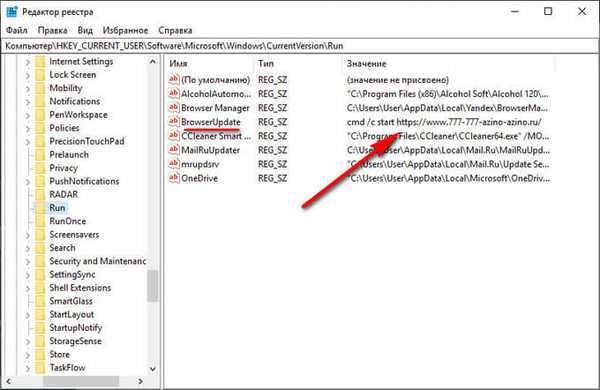
Nakon počinjenih radnji, u većini slučajeva oglašavanje će vam prestati smetati. Ako sve drugo ne uspije, morat ćete potražiti druga rješenja problema.
Zaključci članka
Ako se preglednik pokrene na vašem računalu i otvori se stranica s oglašavanjem, to znači da je zlonamjerni softver promijenio postavke sustava za automatsko prikazivanje dosadnih oglasa. Jedan od razloga zašto se preglednik pokreće: u programu Windows Task Scheduler zakazao se odgovarajući zadatak ili se naredba izvršava naredba koja pokreće preglednik..
Korisnik mora samostalno otkriti nepotreban zadatak u Rasporedu zadataka, a zatim izbrisati zadatak, provjeriti pokretanje u registru operativnog sustava da bi prepoznao i izbrisao sumnjivu naredbu.
Sam preglednik otvara se oglašavanjem: kako to popraviti (video)
https://www.youtube.com/watch?v=wsZlgykV-QA Slične publikacije:- Jesam li već bio prisutan - provjerite radi hakiranja pošte i zaporki
- Provjera stranice za internetsku prijevaru - 10 načina
- AdwCleaner za uklanjanje reklamnog i neželjenog programa s računala
- Nepovjerljivo - sprečava instalaciju neželjenih programa











